Det är vanligt att människor byter ett nytt telefonnummer, e-postadress eller annan information när de byter jobb eller går till en annan plats, så det kan vara frustrerande när du hittar din iPhone Kontakter app överskrider flera poster för en enda kontakt eller duplicera kontakter . Hur kan du slå ihop iPhone-kontakter? Hur tar jag bort duplicerade kontakter på iPhone? Då är den här artikeln beredd på dig slå samman iPhone-kontakter.
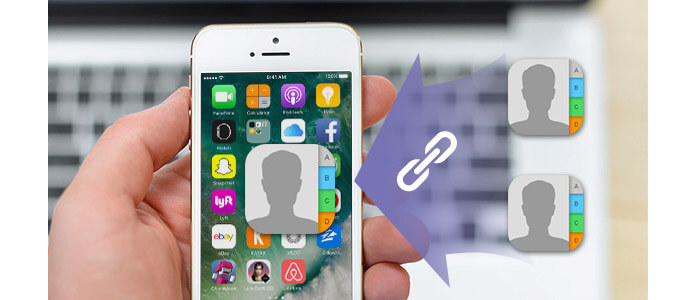
För tidskrävande för att slå samman duplicerade kontakter på iPhone? Vad kan du göra för att slå samman duplicerade iPhone-kontakter? Alternativt kan du deplicera kontakter med ett pålitligt tredjepartsverktyg. Och här vill vi rekommendera dig FoneTrans, ett effektivt iOS-datahanteringsprogram som hjälper dig att enkelt slå samman duplicerade kontakter på iPhone från Mac och PC. Ladda ner och installera FoneTrans först för att se hur det fungerar på iPhone-duplikatkontakter som slås samman.
steg 1 Starta FoneTrans och anslut din iPhone till Mac eller PC via USB-kabel. Programmet kommer snart att upptäcka din enhet och visa huvudinfo om det i gränssnittet.

steg 2 Klicka på "Kontakt"från vänster kontroll, och den skannar automatiskt alla dina iPhone-kontakter i sekunder. Tryck sedan på"De-dubblett"från den övre menyn.

steg 3 Då kommer programvaran snabbt att hitta de duplicerade iPhone-kontakterna och visa dem i ett popup-gränssnitt. Markera de dubbla kontakter som du vill smälta samman. När du är klar med markeringen klickar du bara på "Slå samman vald"-knappen för att avsluta iPhone-duplikatkontakter som slås samman.

Som en effektiv iOS Data Manager kan FoneTrans hjälpa dig enkelt hantera iPhone-filer, som iPhone-kontakter säkerhetskopiera och återställa, data (videor, sånger, kontakter, SMS) överföring och så vidare.
Du kan också slå samman flera kontakter på iPhone från en Mac, så länge både Mac och din iPhone använder samma iCloud-konto. I så fall kommer allt du har gjort med kontakter på Mac direkt och automatiskt att synkronisera till iPhone-kontakterna. Med den här metoden kan du enkelt slutföra sammanslagningen av iPhone-kontakter.
steg 1 Slå samman flera kontakter till en enda kontakt.
steg 2 Klicka på "Kortet"fliken från den översta verktygsmenyn och välj"Slå samman valda kort"alternativet. Förresten, enskilt kontakt kallas också" kort ".
steg 3 Om du felaktigt slår samman felaktiga kontakter kan du ångra det genom att trycka på "Kommando" och "z" från tangentbordet eller så kan du klicka på "Redigera"från den översta verktygsmenyn och välj" Ångra ".

Har flera iPhone-kontakter? Det är besvärligt för dig att slå samman duplicerade kontakter på iPhone och sedan kan du valfritt slå samman och rensa duplicerade iPhone-kontakter på Mac.
steg 1 Starta Kontakter-appen på Mac och tryck på "Kortet"från den övre menyn. Du kan hitta ett alternativ"Leta efter dubbletter"och klicka på den.
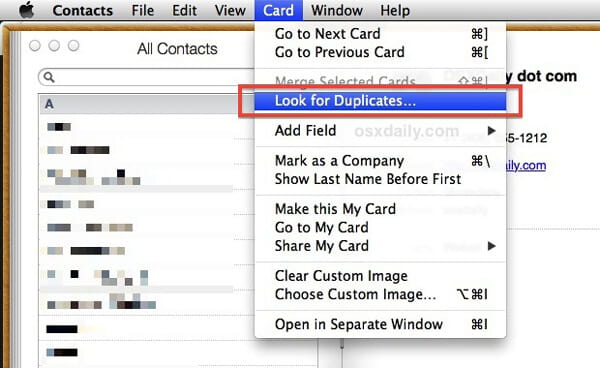
steg 2 Mac skannar alla dina iPhone-kontakter och ber dig om ett meddelande, "X duplikatkort och X duplicerade poster hittas". Klick "Sammanfoga"-knappen och slå samman duplicerade iPhone-kontakter.
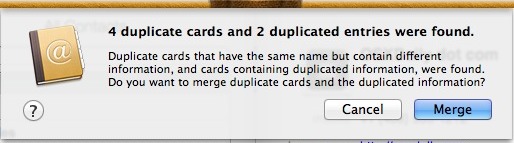
Med tanke på att både iPhone och Mac använder samma iCloud-konto bör du se vilken förändring du har gjort på Mac-kontakter på iPhone. Om inte, navigera till "Inställningar">"icloud", och kolla"Kontakt"slås på.
Hur sammanfogar du kontakter på iPhone? Fortsätt läsa.
steg 1 Starta Kontakter-appen på din iPhone och öppna målkontakten du vill slå samman med en annan kontakt eller mer.
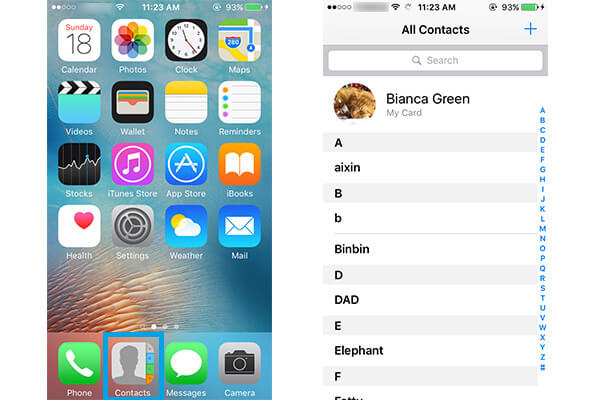
steg 2 Knacka på "Redigera"i det övre högra hörnet. Bläddra ner på skärmen och tryck på"Länkade kontakter".
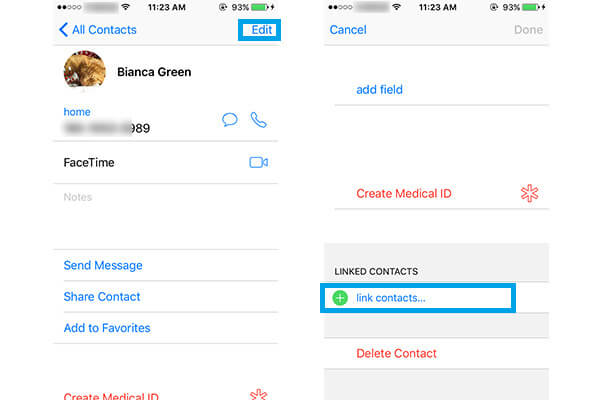
steg 3 Leta reda på och välj en annan målkontakt och tryck sedan på "Länk" vid hörnet.
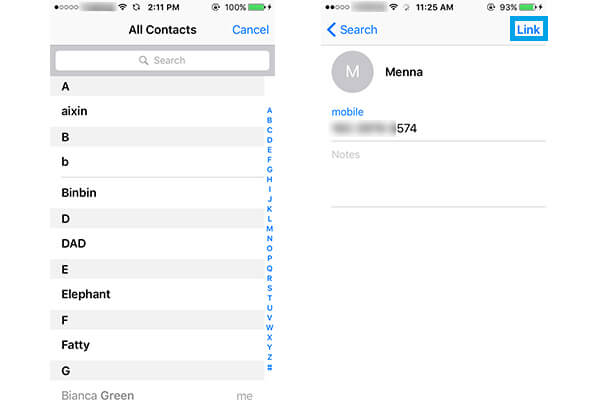
steg 4 Upprepa dessa steg för fler kopior. Annars hit "Färdig "för att avsluta kontakterna.
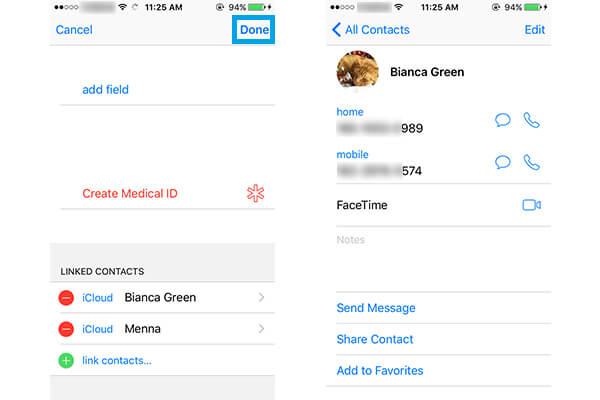
I den här artikeln diskuterar vi huvudsakligen hur man sammanfogar iPhone-kontakter. Hoppas det här inlägget kan ge dig några tips när du vill slå ihop eller ta bort iPhone-duplikatkontakter.